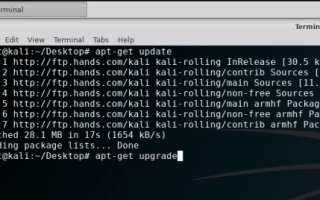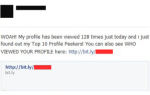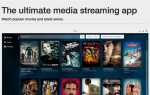Содержание
Этический взлом — отличный способ раскрыть вашего внутреннего мистера Робота. И что может быть лучше для развития этих навыков, чем с помощью одного из лучших инструментов для взлома?
Мы говорим о Kali Linux на вашем Raspberry Pi 3! Raspberry Pi 3 под управлением Kali Linux удивительно опасен для взлома. Крошечный компьютер дешевый, мощный и универсальный.
На самом деле, Kali Linux поставляется со всем, что вам нужно, чтобы расширить свои этические навыки взлома. Вот как вы загружаете Kali Linux на Raspberry Pi 3.
Что такое Kali Linux?
Kali Linux — это дистрибутив Linux на основе Debian. Kali Linux в основном используется для исследований в области безопасности, тестирования на проникновение и аудита безопасности, хотя он также имеет и более гнусное применение.
При этом Kali поставляется с сотнями специализированных инструментов безопасности, которые профессионалы используют для цифровой криминалистики, исследований, проникновения, анализа вредоносных программ, обратного инжиниринга и многого другого.
Kali Linux — мощный инструмент в правильных руках
, Но это также полезный инструмент для (почти) любого, кто хочет больше узнать о безопасности.
Что вам нужно
Для выполнения этого урока Kali Linux on Raspberry Pi 3 вам понадобится следующее оборудование:
- Raspberry Pi 3 (хотя сборки доступны для Raspberry Pi 1, 2 и Zero)
- 8 ГБ (или больше) класса 10 microSD с полноразмерным адаптером SD
- сетевой кабель
- Кабель HDMI
- 5V 2A MicroUSB блок питания
- USB-клавиатура и USB-мышь
Вам нужен кабель HDMI, чтобы подключить Raspberry Pi под управлением Kali Linux к монитору, чтобы убедиться, что все настроено правильно. Клавиатура USB и мышь USB важны для взаимодействия с Kali Linux после установки. Когда вы полностью настроены и работаете, можно настроить удаленное соединение для доступа и использования Kali, но на данный момент подключение к Ethernet и обычные периферийные устройства легче освоить.
Нужна помощь в прохождении этого урока? Посмотрите наше видео ниже для полного пошагового руководства по установке Kali Linux на Raspberry Pi 3:
Шаг 1: Установите Kali Linux на Raspberry Pi 3
Перейдите на страницу загрузки изображений Kali Linux ARM и откройте RaspberryPi Foundation падать. Затем выберите Кали Линукс Малина Пи 2 и 3 ссылка (вы можете торрент файл, если хотите). Найдите папку Kali Linux, откройте ее и распакуйте сжатый архив Kali Linux (расширение файла .XZ) в ту же папку.
Затем вам нужно записать образ Kali Linux на вашу карту microSD. Для этого вам понадобится инструмент для записи изображений, например Etcher, который вы найдете на etcher.io. Существует множество инструментов для создания загрузочных дисков, но в этом случае я бы предложил использовать Rufus. Перейдите на страницу загрузки Rufus, затем загрузите и установите утилиту записи изображений.
Вставьте карту microSD в вашу систему. Открой Руфуса. Выберите букву диска для карты microSD в разделе устройство. Найдите местоположение образа Kali Linux, используя ВЫБРАТЬ кнопка. Удостовериться Быстрое форматирование проверено, затем нажмите Начните и ждать, пока данные будут записаны.
По завершении извлеките карту microSD и возьмите Raspberry Pi 3 — самое время для следующего шага!
Шаг 2: загрузитесь в Kali Linux на Raspberry Pi 3
Вставьте карту microSD в Raspberry Pi 3. Вставьте кабель HDMI и кабель Ethernet, а также клавиатуру USB и мышь USB. Наконец, подключите кабель microUSB для включения Raspberry Pi 3.
Процесс загрузки не должен занимать слишком много времени, но экран может мерцать и становиться пустым в некоторых точках. Имя пользователя по умолчанию для входа корень и пароль TOOR.
Обновление Kali Linux
Прежде чем приступить к изучению бесчисленных программ безопасности, вы должны проверить наличие обновлений. Операционная система должна автоматически подключаться к Интернету с помощью кабеля Ethernet.
Щелкните правой кнопкой мыши на рабочем столе и выберите Откройте новый терминал, затем введите следующие команды:
apt-get update
apt-get upgrade
apt-get dist-upgradeЭти команды обновляют установку Kali. К сожалению, процесс обновления и обновления занимает несколько минут, но это важно. Если вы хотите установить удаленную связь с вашим Kali Raspberry Pi, перейдите к следующему разделу руководства.
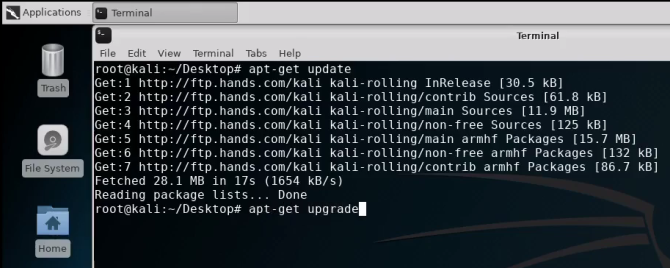
Шаг 3: Установите OpenSSH для удаленных подключений
Вы не хотите подключать свой Kali Linux Raspberry Pi к монитору каждый раз, когда хотите его использовать. Нет, это не совсем практично.
Вместо этого вы можете установить OpenSSH, чтобы позволить нам подключаться и запускать команды на устройстве
удаленно. Вы можете выполнить этот аспект руководства, пока Raspberry Pi подключен к вашему монитору (чтобы вы могли видеть, что вы делаете).
Введите следующие команды в терминале для установки сервера OpenSSH:
apt-get install openssh-server
update-rc.d -f ssh remove
update-rc.d -f ssh defaultsДалее необходимо удалить ключи шифрования по умолчанию. Поскольку они являются ключами по умолчанию, они представляют собой уязвимость, которую легко удалить. Следующие команды создают новый каталог, в который будут выгружаться старые ключи при создании набора новых ключей SSH в процессе.
cd /etc/ssh/
mkdir oldkeys
mv ssh_host* oldkeys
dpkg-reconfigure openssh-serverТеперь вам нужно настроить информацию для входа в SSH. Отредактируйте файл конфигурации OpenSSH в nano:
nano /etc/ssh/sshd_configВы ищете одну строку:
PermitRootLogin without-passwordИзмените это на:
PermitRootLogin yesПерейдите к файлу данных конфигурации с помощью клавиш со стрелками или мыши. Удар Ctrl + O сохранить любые изменения и Ctrl + X вернуться в терминал. Если настройка уже установлена на «Да», ничего не меняйте.
Теперь вы можете проверить, работает ли служба OpenSSH, используя следующую команду:
sudo service ssh restart
update-rc.d -f ssh enable 2 3 4 5Если служба не запущена, запустите ее с помощью следующей команды:
sudo service ssh startТеперь проверьте интернет-конфигурацию вашего Kali Linux Raspberry Pi 3, введя следующую команду:
ifconfigЗапомните IP-адрес вашего Raspberry Pi 3 — он вам понадобится в ближайшее время. Если твой Ifconfig команда не показывает ваш Raspberry Pi, запустите следующую команду, чтобы убедиться, что сетевые службы запущены:
sudo apt-get install net-toolsЗатем запустите Ifconfig команда и скопируйте IP-адрес Raspberry Pi.
Шаг 4: добавь свое личное сообщение дня
Когда вы войдете в Raspberry Pi 3 с Kali Linux, используя OpenSSH, вы встретите баннер «Сообщение дня». Вы можете отредактировать сообщение дня (MOTD) для отображения персонализированного сообщения.
Я получил очень простое приветственное сообщение, но вы можете проиллюстрировать свои учетные данные хакера с помощью образа Ascii через этот конвертер. Идите вперед, проявите творческий подход!
Когда вы закончите, используйте следующую команду, чтобы открыть экран настройки MOTD:
nano /etc/motdСкопируйте и вставьте ваше сообщение, затем сохраните и выйдите, нажав Ctrl + O, затем Ctrl + X.
Шаг 5: Проверьте свой SSH логин
Наконец, вы должны проверить, что ваш SSH-логин запущен и работает. Для этого вам нужен SSH-клиент. Microsoft добавила встроенную поддержку OpenSSH в Windows 10 в обновлении Windows 10 апреля 2018 года, что означает, что вам больше не нужен сторонний SSH-клиент для подключения к SSH-серверу
,
Удар Ключ Windows + I, затем отправляйтесь в Приложения> Управление дополнительными функциями. Прокрутите список вниз и проверьте OpenSSH клиент. Если его там нет, прокрутите назад и выберите Добавить функцию, разместить OpenSSH клиент а потом устанавливать. Процесс установки занимает всего минуту.
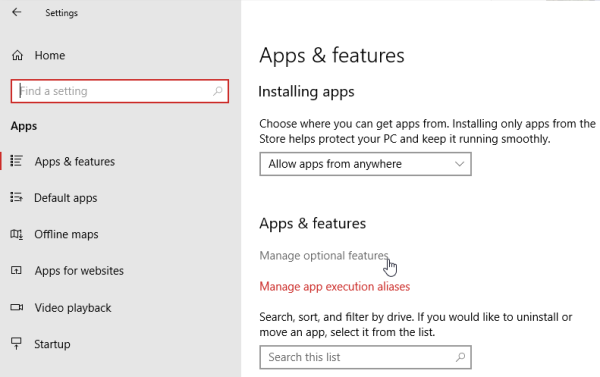
Далее нажмите Windows ключ + X, затем выберите Командная строка (администратор) из меню питания. Клиент OpenSSH уже активен, поэтому введите следующую команду, используя IP-адрес, скопированный с Raspberry Pi:
ssh root@[your IP address]Нажмите Enter, затем введите свой пароль (еще TOOR если вы не изменили его). Ваш MOTD будет рад приветствовать вас в вашем Kali Linux Raspberry Pi!
Начните с этического взлома
Теперь, когда вы приступили к работе с Kali Linux Raspberry Pi 3, вы можете больше узнать об этическом взломе, используя множество инструментов, доступных в операционной системе.
Просто помните, что вы должны практиковать взлом только в своей домашней сети, на устройствах, которыми вы владеете и которые могут легально попытаться взломать. В противном случае вы могли бы стать всемирно известным хакером по ту сторону закона
,